Содержание
Как узнать какой интернет-провайдер подключен в квартире — «Где лучше»
Как узнать своего провайдера интернета
Провайдер – это организация, которая предоставляет вам возможность доступа к сети и другие услуги, связанные с интернетом, например, предоставление ресурсов для размещения контента. Обычно, когда вы проводите к себе в квартиру интернет, вы заключаете договор с оператором, поэтому знаете, с какой организацией работаете. Тогда, казалось бы, разве может случиться так, что человек не знает, кто его провайдер? Практика показывает что да, такое иногда случается. Вот примеры наиболее распространенных случаев:
-
Договор заключали не вы, а ваши родственники или знакомые. Сами вы при этом не присутствовали и не знаете, к какому оператору они обращались. - Вы самостоятельно заключали договор, но с того момента прошло много времени. Вы давно не пользовались интернетом, и вдруг он понадобился вам, но вы не можете пополнить счет, потому что не знаете название провайдера.
-
Вы въехали в квартиру, в которой уже есть кабель. Предыдущие жильцы не сказали вам, услугами какого оператора они пользовались. Вы хотите воспользоваться этим кабелем, чтобы не проводить новый, но не знаете, к какому провайдеру обратиться, чтобы пополнить счет.
Не зная название провайдера, вы не сможете пополнить баланс, сменить тариф или обратиться в техподдержку по интересующим вопросам или для устранения неполадок в работе. Поэтому постарайтесь узнать название вашего провайдера. Вот несколько советов, которые подскажут, как узнать провайдера, подключенного к вашей квартире.
С помощью документов
Самый очевидный ответ на вопрос, как узнать провайдера, подключенного к вашей квартире, – найти документы, которые оператор выдает при заключении договора. В них указываются условия сотрудничества, номер счета, а также сведения об операторе, который предоставляет услугу. Если договор заключали не вы, а ваши знакомые, родственники или прежние жильцы квартиры, можно попросить документы у них.
По кабелю
Выйдите в подъезд и посмотрите, куда ведет кабель, тянущийся из вашей квартиры. Обычно он подключен к коробке провайдера. Такие коробки закреплены на стенах подъезда, и на них можно увидеть логотип провайдера.
С помощью сервисов проверки скорости интернета
Так как узнать провайдера с помощью сервисов проверки скорости можно лишь при наличии подключения к сети, этот способ подходит не всем. Воспользоваться им могут только те, у кого есть возможность выйти в интернет через данный канал. Вам нужно зайти на сайт одного из таких сервисов. Вот некоторые из них:
-
Pr-cy - Speedtest
- Интернетометр от Яндекса
Далее запускаете тест и ждете, пока он завершится. Система выдаст информацию о скорости и провайдере, который предоставляет вам услуги. Такие сервисы могут выводить и другие сведения, например ваш IP-адрес.
С помощью IP-адреса клиента
Для этого вам также понадобится доступ к сети. Каждому провайдеру принадлежит определенный набор IP-адресов клиентов, с которыми он работает. В интернете есть сервисы, которые позволяют вычислить по этим адресам оператора, предоставляющего услуги заказчику. Примеры таких сервисов:
-
Bravica.net - Whoer.net
Удобство этих сервисов в том, что они автоматически определяют ваш IP-адрес, если вы, например, не знаете, где искать эту информацию.
При необходимости пополнить счет
Если у вас нулевой баланс, попробуйте зайти в браузер. Конечно, веб-страницы не будут загружаться. Но возможно, что у вас всплывет окно, в котором будет напоминание о том, что нужно пополнить счет. Там среди прочей информации вы можете увидеть название своего провайдера.
Выяснить, какие провайдеры обслуживают ваш дом
Если вычислить, кто является вашим оператором, ни одним из перечисленных способов не получилось, можно просто обзванивать различных провайдеров и интересоваться у них, обслуживают ли они вашу квартиру.
-
В подъезде или на доске объявлений могут висеть таблички или реклама с информацией о провайдерах, которые предоставляют услуги по этому адресу. -
С помощью нашего сервиса вы можете быстро и точно выяснить, кто из компаний-провайдеров обслуживает ваш дом. Для этого необходимо лишь ввести ваш адрес, и система выдаст соответствующую информацию.
Что делать, если вы хотите сменить провайдера
Итак, вы выяснили, какой у вас оператор, связались с ним, узнали нужную информацию, но вас не устраивают условия и тарифы. Чтобы поменять провайдера, необходимо сначала приостановить действие договора с текущим. Как это сделать, вам расскажет сам оператор. В некоторых случаях особой процедуры для расторжения договора не требуется, достаточно просто перестать пополнять счет.
Затем вам нужно выбрать нового оператора. Это непросто, особенно если ваш дом обслуживает множество провайдеров. Мы можем помочь вам с выбором и предлагаем обратиться к нам за бесплатной консультацией.
Как узнать, какие интернет-провайдеры есть в доме
Именно с поиска провайдеров по адресу начинается выбор домашнего интернета. О способах узнать, какие интернет-поставщики обслуживают ваш дом, рассказываем в статье с подробной инструкцией.
Искать провайдеров по адресу сегодня проще. Фото: freepik.com
1 способ. Сайты-агрегаторы
Самый современный и быстрый. Например, на сайте ДомИнтернет можно за пару секунд найти провайдеров, которые есть по адресу вашего дома.
Как искать ― подробная инструкция
1. Выбираем город
Перейдите на страницу поиска по адресу. Если сервис неверно определил ваше местоположение, укажите город самостоятельно.
Город определяется автоматически, но его можно менять
2. Вводим адрес
Начните писать название своей улицы и номер дома.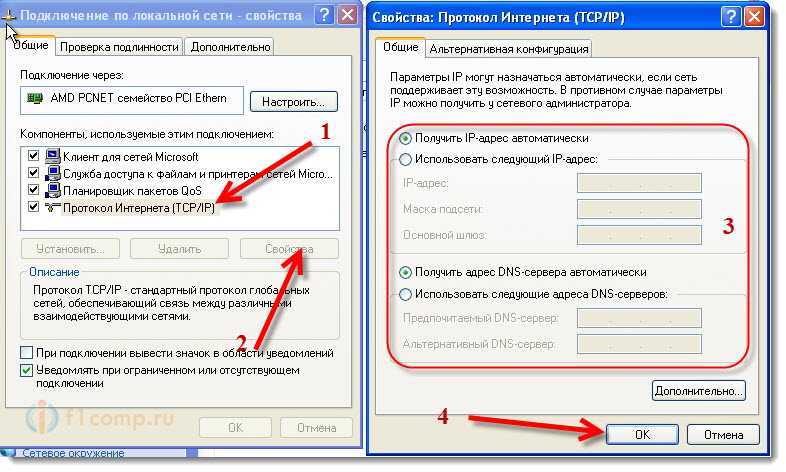
Можно воспользоваться подсказками
3. Проверяем список провайдеров и тарифов
Вам откроется список провайдеров, который можно листать.
Список можно листать
Ниже отобразятся самые подключаемые тарифные планы. Чтобы посмотреть все, нажмите «Все тарифы по адресу».
Выбрать помогут фильтры по цене, скорости и дополнительным опциям. Когда «разбегаются глаза», удобнее добавить несколько тарифных планов в избранное, а потом сравнить.
Подключение простое ― оставляете заявку, перезванивает оператор сервиса, заявку отправляют провайдеру, в удобное время вам проводят интернет.
Подключить можно тут же на сайте
Если запутались в списке предложений, операторы горячей линии помогут. Также сотрудники маркетплейса контролируют исполнение заявок провайдерами и напоминают им о клиентах, если заявка не исполнена в течение 4 дней.
Введите адрес и получите список доступных провайдеров и тарифов
Введите адрес
2 способ.

Если первый способ не помог, другой вариант ― прогуляться по своему подъезду и посмотреть, чьи кабели проложены по этажам. Вдоль стен обычно тянутся провода интернета. Следуйте за ними, и скорее всего, наткнётесь на кабельную коробку, на которой написано название провайдера и телефон клиентской службы.
3 способ. Управляющая компания
О том, какие провайдеры обслуживают ваш дом, знают сотрудники управляющей компании. Ведь именно они дают мастерам ключи от чердака, тех этажа или другого помещения, где расположены коммутаторы. Осталось только туда дозвониться, чтобы попасть на осведомлённого человека.
4 способ. Объявления в подъезде
Почитайте доски объявлений на первом этаже, у входа в подъезд или в лифте. Среди множества акций и предложений наверняка будут промо-листы провайдеров домашнего интернета.
Не торопитесь подключать первый попавшийся тариф. Рекомендуем для начала сравнить все предложения компаний.
5 способ.

2ГИС показывает список провайдеров вашего района. Но, как правило, это не совсем точные данные, которые вам нужны. Обычно на карте отображается больше компаний, чем можно подключить на самом деле в конкретном доме.
6 способ. Официальные сайты провайдеров
Сразу предупреждаем: это отнимет много времени, ведь придётся заходить на сайты всех знакомых вам провайдеров. У некоторых есть собственные сервисы проверки адреса, но не все дают 100% гарантию точности. Как правило, чтобы узнать, обслуживает ли интернет-поставщик ваш дом, нужно написать или позвонить.
7 способ. Соседи
Ещё один способ узнать, какие провайдеры есть по адресу ― спросить у соседей, каким интернетом они пользуются. Не ограничивайтесь общением с порой владельцев квартир, лучше опросить весь подъезд.
Но этот метод может не сработать. Допустим, вашим соседям хватает низкой скорости, чтобы пару раз за вечер зайти в соцсети, а вам нужен скоростной интернет. Скорее всего, ваш дом обслуживает несколько провайдеров.
Можно использовать проверенный годами способ: обратиться к соседям. Фото: freepik.com
Какие способы работают в частном секторе
Как правило, в небольших сёлах и деревнях выбор провайдеров ограничен одним-двумя. Узнать, какие компании могут провести интернет к вашему дому можно:
- через сайты-агрегаторы по адресу,
- у соседей,
- в сельской администрации,
- в школе (учебные заведения должны быть подключены к интернету).
Резюме
Мы рассказали про все популярные способы поиска провайдера. Выбирайте тот, который вам ближе. А мы рекомендуем не тратить время на прогулки по лестничной клетке, опрос соседей и обзвон провайдеров, а сразу воспользоваться быстрым поиском по адресу у нас на сайте. Если же он не подойдёт, действуйте по старинке другими методами ― их мы перечислили выше.
Введите адрес и получите список доступных провайдеров и тарифов
Введите адрес
Кто мой интернет-провайдер (интернет-провайдер)? Узнайте прямо сейчас!-PureVPN
Содержание
Что такое интернет-провайдер?
Интернет-провайдер (также называемый Интернет-провайдер (ISP) — это отраслевой термин для компании, предоставляющей доступ к Интернету.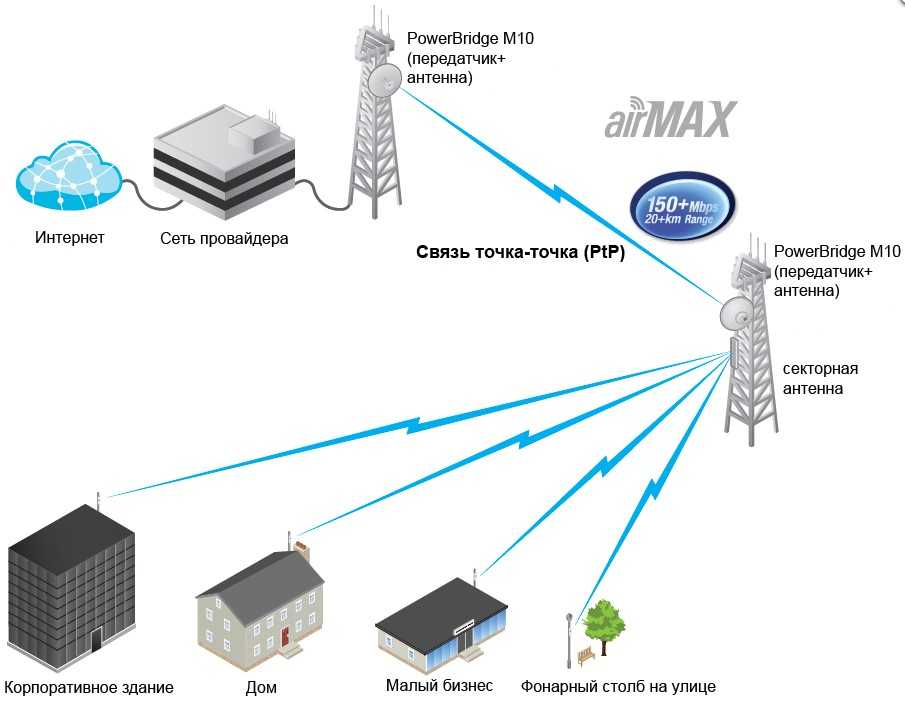
Когда кто-то говорит об Интернете и упоминает своего «провайдера», он говорит о своем интернет-провайдере. Без интернет-провайдера вы не сможете получить доступ к Интернету. Ваши компьютеры могут иметь встроенные модемы и маршрутизатор для вашей сети, но без интернет-провайдера у вас не будет подключения к Интернету.
Проще говоря, на вопрос, что такое интернет-провайдер для домовладельца или квартирного товарища, интернет-провайдер — это их «кабельная компания», которая предлагает подписку на Интернет в дополнение к их подписке на телевидение.
Как найти моего провайдера?
Вы можете выполнить следующие шаги, чтобы узнать «кто мой интернет-провайдер» :
- Откройте браузер
- Посетите сайт www.ipcheck.org или воспользуйтесь инструментом поиска IP-адресов
- Ваш интернет-провайдер будет отображаться под вашим IP-адресом.
Какие существуют типы интернет-провайдеров и как они работают?
Первоначально, когда Интернет был представлен миру, существовало три типа интернет-провайдеров:
- Служба коммутируемого доступа
- Высокоскоростной Интернет (широкополосный доступ), предлагаемый кабельными компаниями
- Цифровая абонентская линия (широко известная как DSL), предоставляемая телефонными компаниями
.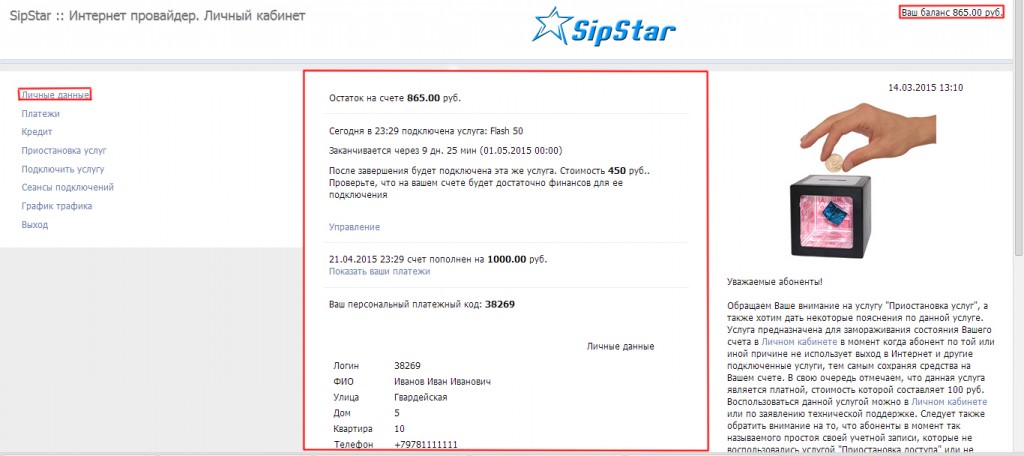
С годами спрос на коммутируемое соединение снизился, поскольку рынок захватил высокоскоростной Интернет. Теперь давайте углубимся в два других:
DSL и кабель
DSL-интернет — это те, которые проходят через телефонные провода. Он использует стандартные медные телефонные линии, которые уже есть в каждом доме. DSL обеспечивает средний диапазон скоростей в диапазоне 10-25 Мбит/с, что является хорошим вариантом для легкого и среднего использования (например, проверка электронной почты, потоковое воспроизведение одного или двух видео или случайные онлайн-игры).
В то время как кабельный интернет проходит через подземную коаксиальную кабельную сеть. Несмотря на то, что кабельный интернет использует те же медные кабельные линии, которые доставляют кабельное телевидение в дома, их модем обеспечивает более быстрый доступ в Интернет, чем DSL, что делает его идеальным вариантом для тех, кто ищет более высокую скорость и более широкое использование (например, онлайн-трансляции на нескольких устройства, видеозвонки и загрузка больших файлов или онлайн-игры).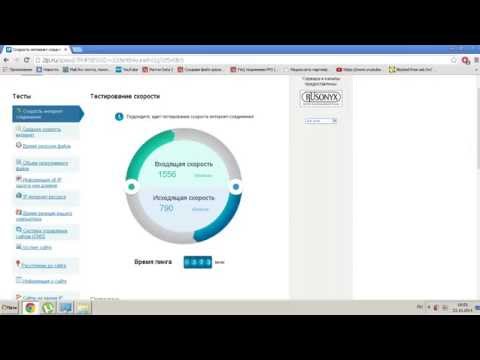
Оптоволоконный Интернет
Оптоволоконный или оптоволоконный Интернет — это интернет-система, которая полностью или частично передает данные по оптоволоконным кабелям. В этих кабелях используются тонкие стеклянные жилы, при этом используется оптический способ передачи данных – световые сигналы. Он использует аналогичную логику «путешествия со скоростью света».
В число ведущих интернет-провайдеров входят Starlink, Xfinity, Spectrum, Broadband, Telekom и другие.
Тем не менее, немного медленнее, поскольку данные много раз отскакивают от этих проводов, прежде чем достигнут своего конечного пункта назначения. Короче говоря, оптоволоконный Интернет — это самый быстрый способ доступа к Интернету на сегодняшний день.
Что такое IP-адрес и как искать IP-адрес?
Часть «IP» IP-адреса означает «Интернет-протокол», тогда как «адрес» относится к уникальному номеру, связанному со всеми вашими действиями в Интернете.
Ваш компьютер так или иначе подключен к Интернету.
Но когда миллионы компьютеров подключены к одному и тому же интернет-провайдеру, как вы можете правильно выполнять свою работу? Для этой цели Интернет запрограммирован следовать списку встроенных сетевых стандартов и правил, один из которых отвечает за точную адресацию, доставку и маршрутизацию ваших онлайн-запросов.
Он делает это, добавляя «электронный обратный адрес» ко всем вашим онлайн-запросам и действиям. Этот адрес мы называем IP-адресом.
При этом IP-адреса также можно использовать для отслеживания вашего местоположения, доступа к личным данным или взлома вашего устройства с доступом в Интернет. Поэтому необходимо предпринять необходимые шаги для защиты своего IP-адреса. И чтобы защитить свой IP-адрес, вы тоже должны его знать. Для этого вы можете выполнить следующие простые шаги:
Как найти IP-адрес o n Windows 10
- Нажмите значок Пуск и выберите Настройки .
- Нажмите значок Сеть и Интернет .
- Чтобы просмотреть IP-адрес проводного подключения, выберите Ethernet в левой панели меню и выберите сетевое подключение. Ваш IP-адрес появится рядом с « IPv4-адрес». »
- Чтобы просмотреть IP-адрес беспроводного соединения, выберите Wi-Fi на левой панели меню и нажмите Дополнительные параметры. Ваш IP-адрес отобразится рядом с адресом IPv4 . »
Это немного сложный процесс, но это один из способов определить IP-адрес.
Вы все еще интересуетесь своим IP-адресом? Перейдите на страницу What Is My IP и мгновенно узнайте свой IP-адрес.
Как найти IP-адрес в Mac OS X и более поздних версиях
- Нажмите на логотип Apple в левом верхнем углу, выберите Системные настройки.
- В Системных настройках выберите Сеть.
- В окне «Настройки сети» щелкните сетевой порт (например, Ethernet, AirPort и Wi-Fi). Если вы подключены к Интернету, вы увидите его IP-адрес в разделе «Статус ». »
Не можете найти свое устройство здесь? Узнайте, как найти IP-адрес на любом устройстве
Как узнать IP-адрес на iPhone
- Зайдите в меню «Настройки».
- Выберите Wi-Fi.
- Выберите строчную букву «i» рядом с сетью Wi-Fi, к которой вы в данный момент подключены, что означает «Информация».
- Прокрутите вниз и проверьте IP-адрес.
Как найти IP-адрес на iPad
- Нажмите «Настройки» на главном экране.
- Выберите Wi-Fi.
- Выберите информационный значок «i» из имени сети.
- Выберите DHCP, и вы сможете проверить IP-адрес.
Как найти IP-адрес компьютера
- Откройте меню «Пуск».
- Введите CMD и нажмите Enter.
- Теперь введите ipconfig и нажмите Enter.
- Теперь проверьте адрес IPv4, чтобы увидеть IP-адрес вашего компьютера.
Как найти IP-адрес из электронной почты
- Нажмите и откройте электронное письмо.
- Выберите значок с тремя точками, расположенный в правом верхнем углу.
- Выберите Показать оригинал.
- Введите и выполните поиск Получено для проверки IP-адреса.
Как найти IP-адрес на Android
- Перейдите в меню «Настройки».
- Выберите Настройки WiFi/ WiFi и сети/ Сеть и Интернет.
- Нажмите на используемое соединение WiFi.
- Проверьте MAC-адрес и IP-адрес.
Интернет-провайдер — это то же самое, что и WiFi-провайдер?
Нет, это не одно и то же. Ваш интернет-провайдер (Internet Service Provider) — это компания, которая предоставляет вам доступ в Интернет, а ваш WiFi-провайдер — это компания, которая предоставляет вам беспроводной доступ в Интернет.
Должен ли я скрывать свой IP-адрес от трекеров?
Да, вы можете скрыть свой настоящий IP-адрес от интернет-провайдеров, а также от посторонних глаз, сборщиков данных и агентств наблюдения. Большинство из них собирают пользовательские данные для отслеживания вашей онлайн-активности и, в некоторых случаях, продают ваши данные компаниям, предлагающим самую высокую цену, или рекламным компаниям. Самый простой и надежный способ скрыть свой IP-адрес — использовать VPN (виртуальную частную сеть), которая шифрует ваш интернет-трафик и назначает вашему устройству новый IP-адрес.
Скрыть свой IP сейчас
Часто задаваемые вопросы
Какой у меня пароль провайдера?
Вы можете найти имя пользователя и пароль вашего интернет-провайдера на маршрутизаторе. Проверьте в руководстве маршрутизатора учетные данные вашего интернет-провайдера, чтобы вы могли войти в меню «Настройки» и внести соответствующие изменения.
Интернет-провайдер и Wi-Fi — это одно и то же?
Нет.
Является ли VPN таким же, как интернет-провайдер?
Нет. Между VPN и интернет-провайдером огромная разница. Интернет-провайдер — это компания, которой вы платите за доступ в Интернет, а VPN — это инструмент для защиты от онлайн-угроз. Интернет-провайдеры пытаются ограничить ваше использование Интернета, в то время как VPN позволяют вам потреблять большую его часть.
Темы:
ISP
Сбор широкополосных данных Информация для потребителей
Высокоскоростной и качественный интернет-сервис необходим для участия в современной жизни. У FCC есть новая карта, показывающая, где интернет-услуги доступны и недоступны по всей стране, вплоть до уровня местоположения.
В рамках сбора данных о широкополосной связи FCC поставщики интернет-услуг сообщают, где они предоставляют интернет-услуги.
Национальная карта широкополосного доступа
Узнайте, какие интернет-услуги доступны в вашем районе
Найдите свой адрес на карте. Если у вас нет адреса, вы можете ввести название города и штата или выбрать «Местоположение» под строкой поиска на главной странице. Карта позволяет перемещаться и масштабировать, чтобы найти определенное место.
- Индивидуальные точки местоположения появляются на карте при поиске местоположения или при увеличении масштаба. Эти точки обозначают здания или сооружения, такие как дом, многоквартирный дом или малый бизнес, где есть или могут быть интернет-услуги.
быть доступным.
- Карта фиксированной широкополосной связи показывает на карте оптоволоконные, кабельные, DSL, спутниковые или фиксированные беспроводные интернет-услуги, доступные в каждом доме или на малом предприятии. Когда вы выбираете точку на карте, вы можете увидеть, какие провайдеры сообщают о предоставлении услуг широкополосного доступа в этом месте, а также типы услуг или технологий и максимальные заявленные скорости загрузки и выгрузки, которые они предлагают.
- Карта мобильного широкополосного доступа показывает покрытие 3G, 4G и 5G каждого оператора мобильной связи для отображаемой области. Зоны покрытия показывают, где мобильные пользователи могут получить соединение, находясь на улице или в движущемся транспортном средстве, но не в помещении. Карта позволяет сравнить покрытие мобильной беспроводной связи, о котором сообщают разные операторы мобильной связи.
Узнайте больше о том, как пользоваться картой.
Что находится на национальной карте широкополосного доступа
Помогите улучшить карту
Если вы считаете, что карта неверна или неполна, вы можете отправить запрос в Федеральную комиссию по связи, чтобы исправить ее.
Оспаривание доступности Интернета у вас дома или в другом месте
Если информация об интернет-услугах, доступных у вас дома, в малом офисе или в другом месте, неверна, вы можете оспорить ее, щелкнув ссылку Проверка доступности в правой части страницы. карту и отправить форму.
Проблемы с доступностью может исправить информацию на карте об услугах, о которых провайдеры сообщили, что они доступны.
Проблемы могут быть вызваны несколькими причинами, в том числе тем, что провайдер отклонил запрос на обслуживание, потребовал завышенную плату за соединение или не смог запланировать установку в течение 10 рабочих дней с момента запроса.
После подачи возражения поставщики услуг должны рассмотреть его и либо согласиться, либо оспорить его.
Узнайте, как подать заявку на доступность.
Сложные местоположения
Если ваше местоположение отсутствует или неточно отражено на карте, вы можете подать запрос на определение местоположения, чтобы исправить или добавить местоположение. Ссылка на исправление информации о существующей локации находится справа от адреса на карте. Вы можете добавить местоположение, щелкнув место на карте, где оно должно быть, а затем нажав кнопку «Вызов местоположения».
Локация Проблемы может:
- Добавить отсутствующее местоположение.
- Исправьте адрес или другие сведения о своем местонахождении.
- Исправьте географическое положение вашего местоположения.
После подачи запроса на определение местоположения он будет рассмотрен Федеральной комиссией по связи и либо принят, либо отклонен. Принятые вызовы будут отражены в будущих версиях точек локации, показанных на карте.
Узнайте, как подать заявку на определение местоположения.
Сложное покрытие мобильного широкополосного доступа в вашем регионе
Если вы считаете, что информация о покрытии мобильной связи, предоставленная вашим провайдером, неверна, вы можете оспорить эту информацию, выполнив тесты скорости на открытом воздухе (или в автомобиле) на своем мобильном телефоне с помощью приложения FCC Speed Test.
Приложение FCC Speed Test доступно в магазине Google Play для устройств Android и в магазине Apple App Store для устройств iOS.
Google Play Store Apple App Store
Испытание скорости может быть выполнено, чтобы определить проблемы зон покрытия 3G, 4G или 5G оператора мобильной связи, как показано на карте. Испытания на скорость можно выполнять на открытом воздухе или в движущемся транспортном средстве, но не в помещении.
Результаты теста скорости вызова, отправленные в Федеральную комиссию по связи, будут сгруппированы вместе, и, если в какой-либо географической области обнаружатся расхождения, они будут переданы провайдеру для ответа. Чтобы оспорить вызов, Комиссия требует, чтобы поставщики представили данные о производительности на местах (или, в некоторых ограниченных обстоятельствах, данные о сети поставщика услуг), чтобы FCC могла решить проблему.
Узнайте, как использовать приложение FCC Speed Test для отправки мобильных вызовов.
Приложение FCC Speed Test также может выполнять тесты скорости для измерения производительности мобильного или Wi-Fi-соединения.
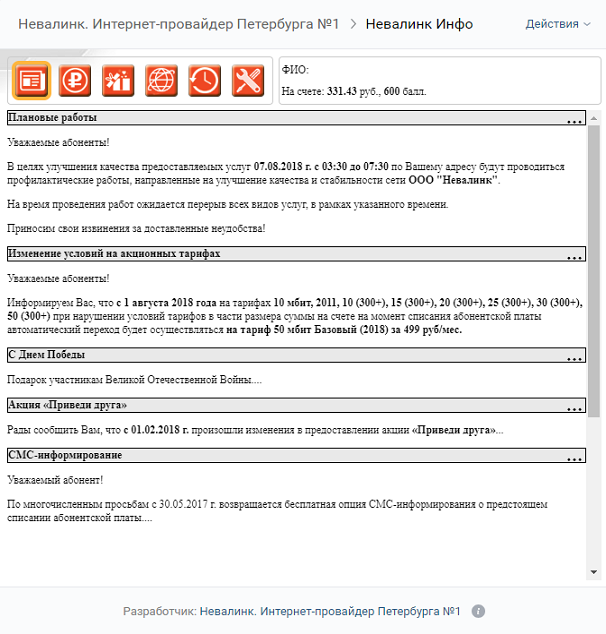

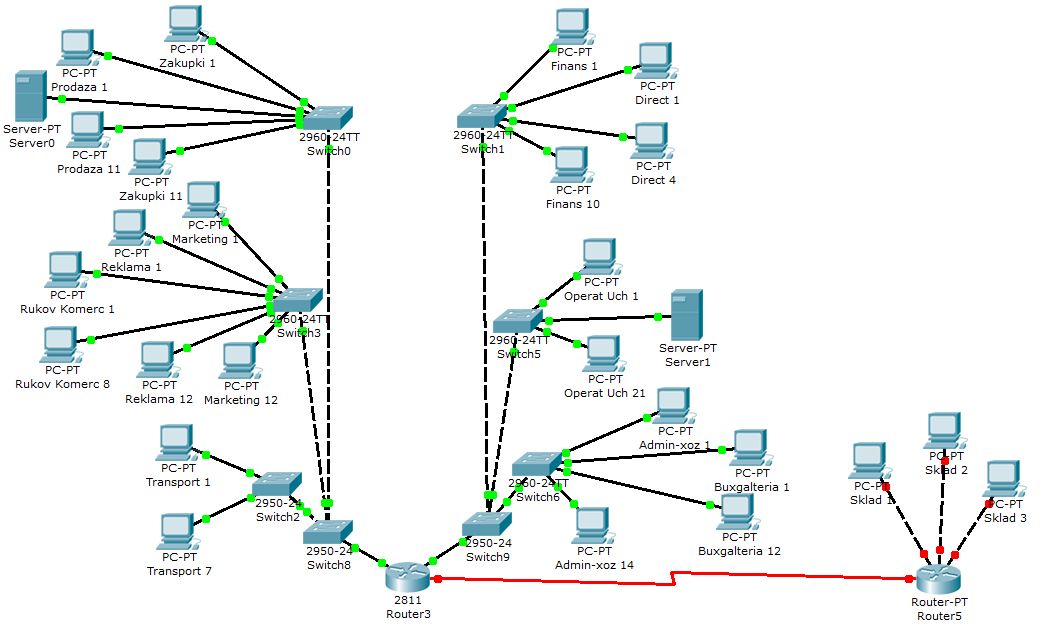
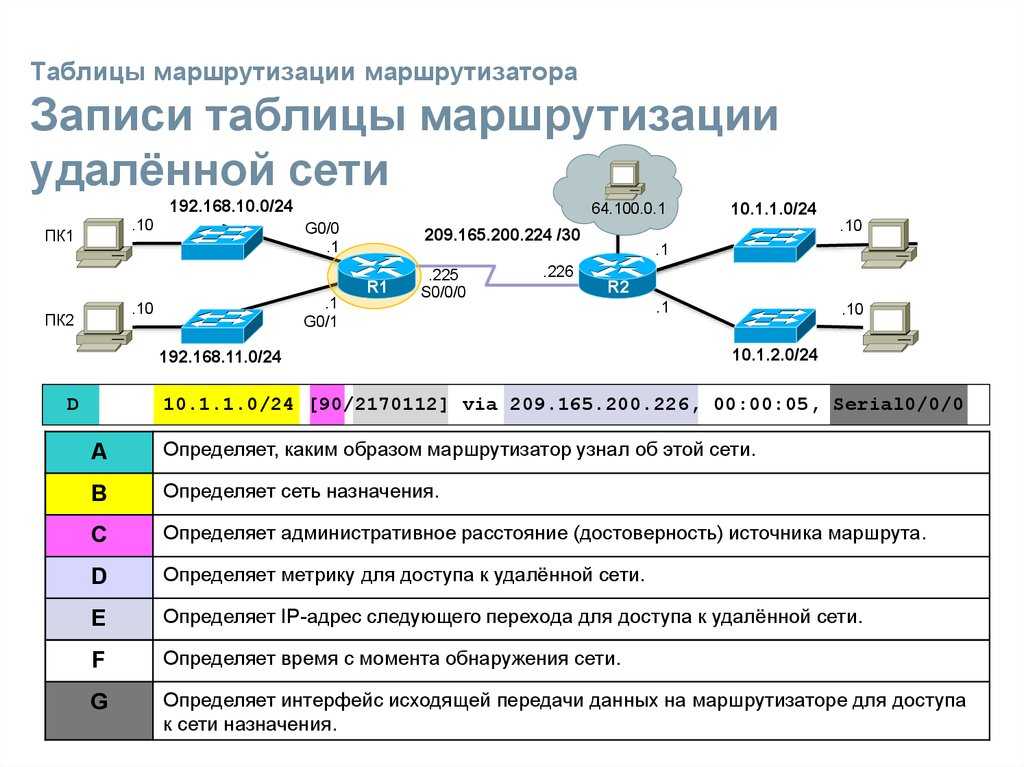 быть доступным.
быть доступным. 
Добавить комментарий